VOBはDVDフォーラムによって開発されたコンテナ形式であり、DVDルート内のVIDEO_TSディレクトリにオーディオ、ビデオ、DVDメニュー、字幕などのファイルを格納します。VOB形式のファイルは暗号化可能です。
ビデオプレーヤーでVOBファイルを再生できない場合は、VOBをMP4やWMVなど、他の形式に変換することができます。MiniToolによって開発されたMiniTool MovieMakerを使って、無料でVOBをMP4に変換してみましょう。
WindowsでVOBをMP4に変換する方法
Windowsユーザーには、無料のVOBをMP4に変換するソフト‐MiniTool Video ConverterとMiniTool MovieMakerをお勧めします。
MiniTool Video Converter
MiniTool Video ConverterはVOB MP4変換フリーソフトで、VOB、MP4、MOV、MKV、AVI、MP4、WAV、WMA、FLAC、AC3など1000以上一般的な形式をサポートします。動画と音声ファイルを迅速に変換し、これらのファイルを一括変換できます。さらに、この動画変換ソフトはYouTube動画をMP3やMP4形式にダウンロードすることもできます。
次に、VOBをMP4に変換する方法を紹介します。
ステップ1.MiniTool Video Converterを無料でダウンロードし、PCにインストールします。
MiniTool Video Converterクリックしてダウンロード100%クリーン&セーフ
ステップ2.ソフトを起動し、「ファイルを追加」をクリックして目的のVOBファイルをインポートします。
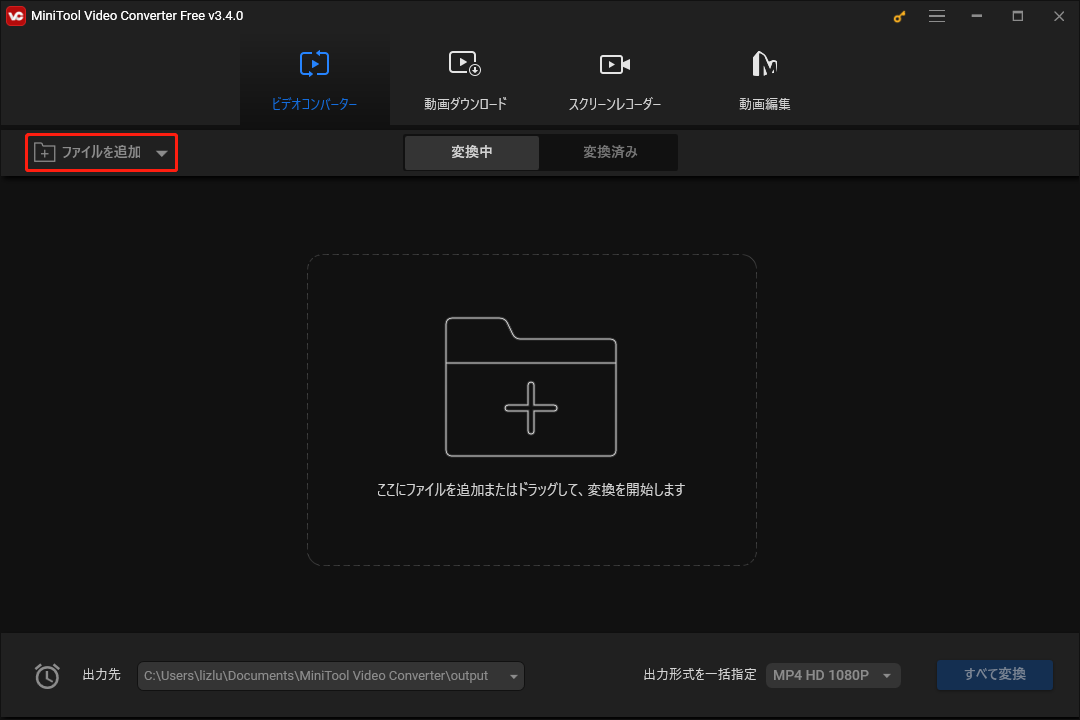
ステップ3.このアイコンをクリックして、出力形式ウィンドウを開きます。そして、「動画」タブに切り替え、「MP4」形式を選択し、希望の解像度を選択します。
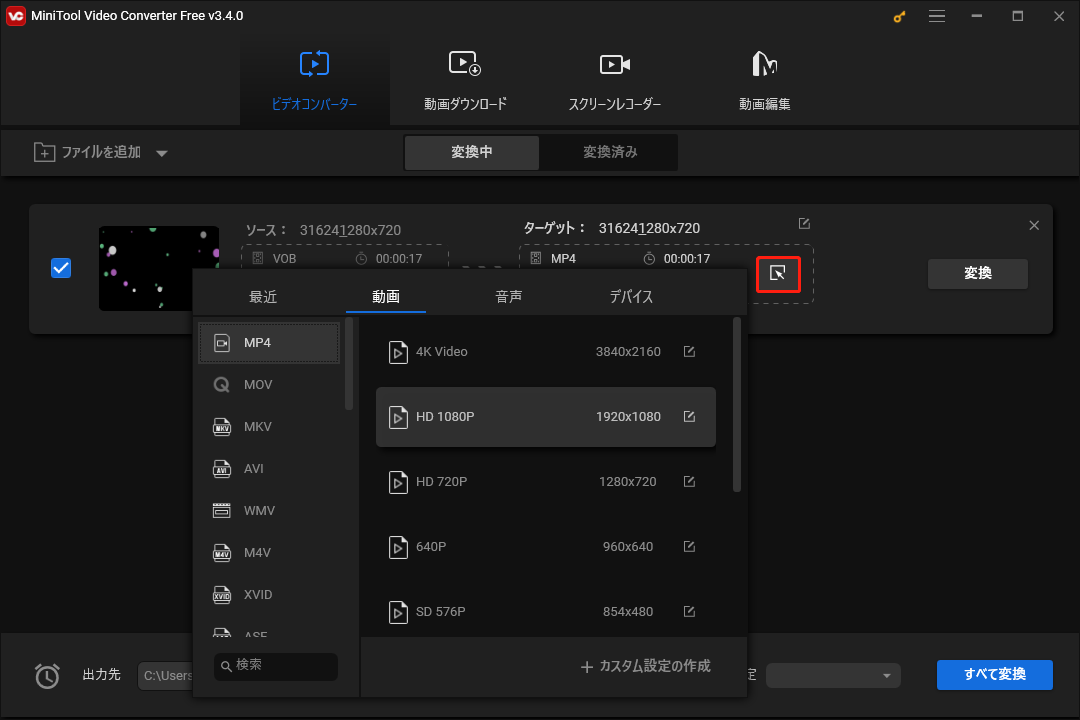
ステップ4.その後、「変換」をタップしてVOBをMP4に変換します。
MiniTool MovieMaker
これは動画編集ソフトだけでなく、VOBをMP4に変換、WMVをMP3に変換、MP4をWEBMに変換、AVIをMP4に変換、MKVをMP4に変換など、さまざまな動画を変換できます。さらに、このVOB MP4変換ソフトを使用して、動画をApple TV、iPhone、iPad、PS4やスマホなど様々な端末にエクスポートできます。YouTube動画をiTunesに変換するには、この変換ソフトは良い選択です。YouTubeをiTunesに変換する方法についてより詳しく知りたい方は、こちらの記事をご覧ください‐YouTubeからiTunesへ–iPhone / iPad用のYouTube動画をダウンロード。
無料でWindowsでVOBをMP4に変換する方法は以下の通りです。
ステップ1.MiniTool MovieMakerをダウンロードしインストールします。
MiniTool MovieMakerクリックしてダウンロード100%クリーン&セーフ
ステップ2.インストールしてからソフトウェアを起動し、ポップアップウィンドウを閉じてメインインターフェイスに入ります。
ステップ3.「Import Media Files」をクリックしてPCからVOBファイルをインポートします。
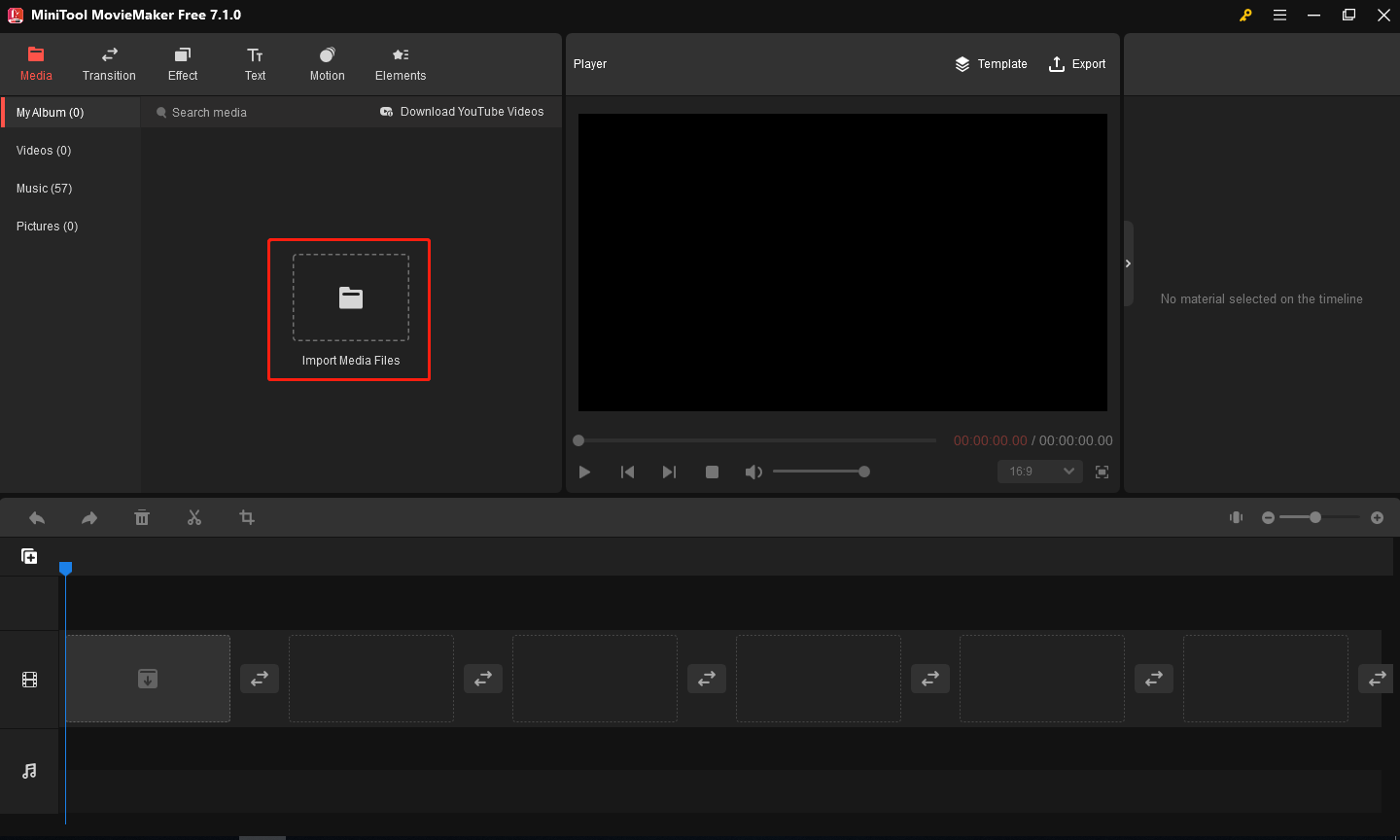
ステップ4.その後、VOBファイルをタイムラインにドラッグ&ドロップします。動画の不要なパートを削除したり、動画にフィルターやタイトルを追加できます。また、「playback」ボタンをクリックしてVOBファイルを再生することもできます。
動画編集についてより詳しく知りたい方は、こちらの記事をご覧ください:MP4編集 – 知っておくと便利なヒント集。
VOBファイルを編集した後、ツールバーの「Template」の横にある「Export」ボタンをクリックすると、「Export」ウィンドウが表示されます。デフォルトのエクスポート形式はMP4であるため、VOBをMP4に変換するには、設定を変更する必要はありません。そのほか、ファイル名、保存パスと動画解像度も自由に変更できます。
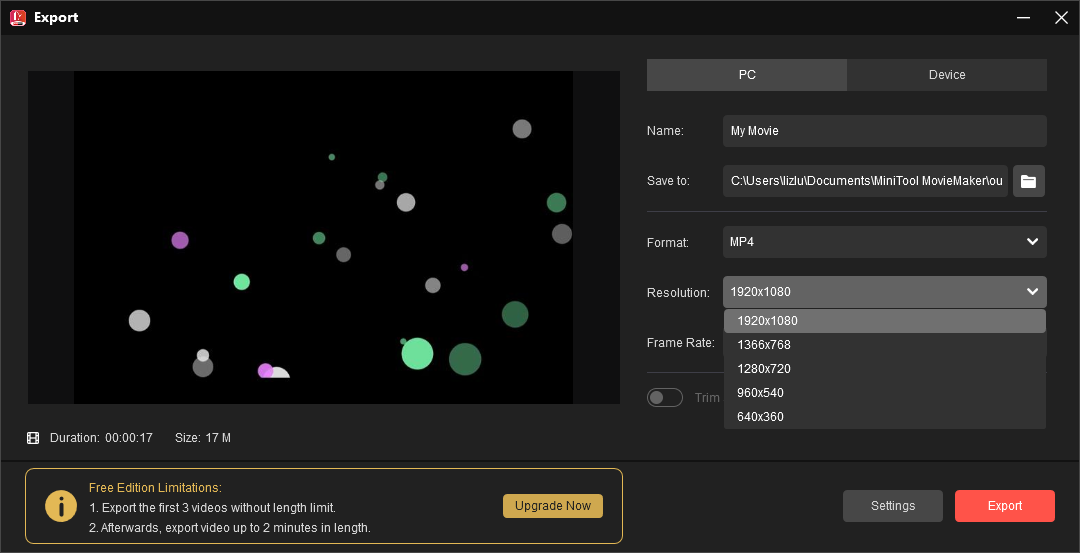
ステップ5.その後、「Export」をクリックしてVOBをMP4に変換します。変換後、ポップアップウィンドウで「Find Target」をクリックしてMP4ファイルを検索できます。
主な機能
- 動画に音楽を追加し、動画を切り取って、動画に特殊効果を追加するなど、VOBファイルを編集します。
- VOBをMP4に、MP3をMP4に、AVIをGIFに、FLVをMP4に変換できます。
- 動画、音声、画像を含む様々なファイルのインポートをサポートします。
- 様々な種類の字幕、タイトルとクレジットを提供します。
- VOBファイルをiPhone、iPad、Sony TV、PS4などのデバイスにエクスポートできます。
- 透かしなしでVOBファイルを変換、編集します。
MiniTool MovieMakerを使用すると、無料でVOBファイルを再生し、変換できます。Twitterでシェア
MacでVOBをMP4に変換する方法
Macユーザーであれば、Mac版Handbrakeをインストールし、VOBをMP4に変換することができます。Handbrakeは、あらゆる動画形式をMP4、MKVまたはWEBMに変換できるオープンソースの動画変換フリーソフトです。スマホ、タブレット、コンピューター、テレビメディアプレーヤーなど、すべての機器と互換性があります。さらに、動画を自由にリサイズしたり、クロップしたりすることができます。
それに加えて、動画をAndroid、Apple、Chromecast、Fire TV、PlayStationのようなデバイスにエクスポートできます。VOBファイルの効果を強化したい場合、このVOB MP4変換ソフトはフィルターを追加することも可能です。
MacでVOBをMP4に変換するには、下記の手順に沿って操作してください。
ステップ1.Mac版Handbrakeをダウンロードしインストールします。
ステップ2.このプログラムを起動し、メインインターフェイスに入ります。
ステップ3.この画面で、「ファイル」をクリックし、対象のVOBファイルを選択してアップロードします。また、VOBファイルをボックスにドラッグ&ドロップすることもできます。VOBをMP4に一括変換を行いたい場合、VOBファイルを1つのフォルダーに入れ、PCからそのフォルダーをインポートすることができます。
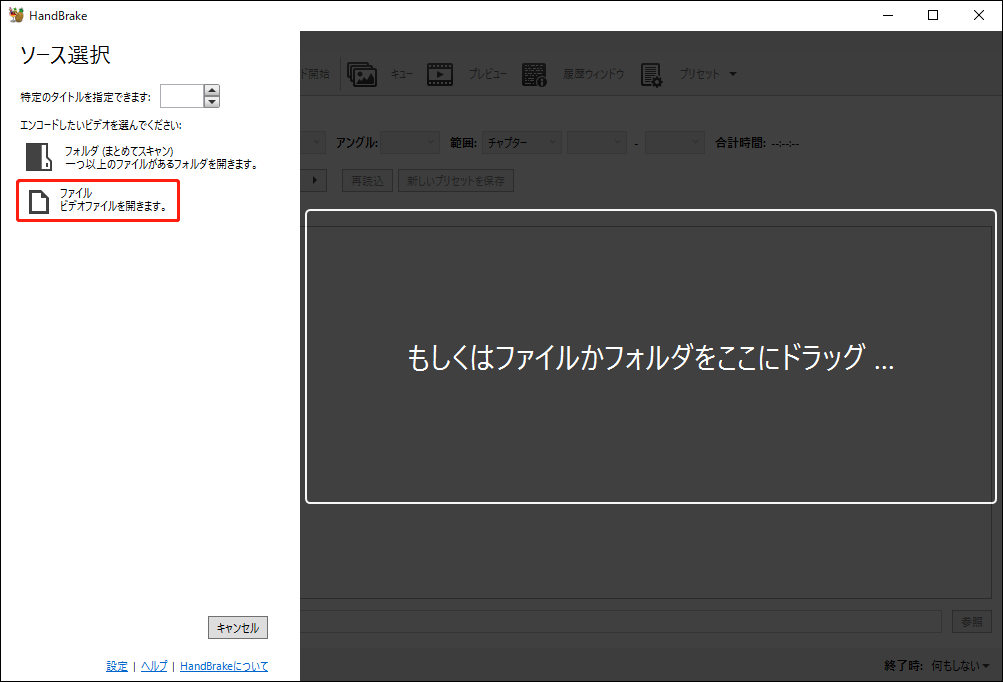
ステップ4.デフォルトの形式はMP4です。保存パスにファイル拡張子が.m4vである場合、.mp4に直接に変更できます。「寸法」タブに切り替えると、動画をクロップしたり、解像度を変更したりできます。
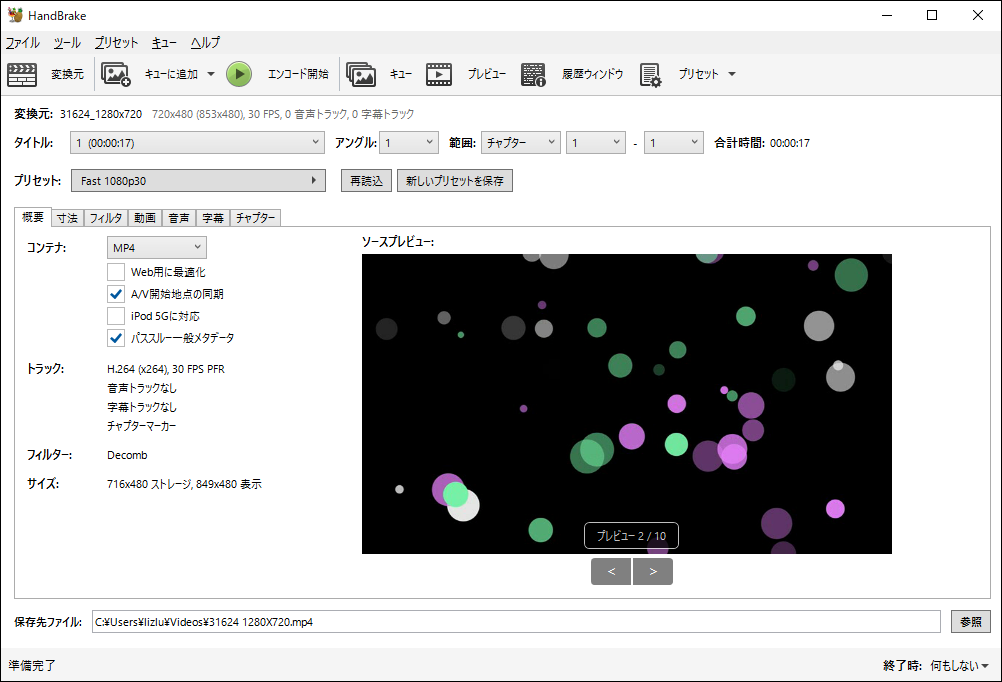
ステップ5.「エンコード開始」をクリックしてVOBをMP4に変換します。変換が完了した後、「ビデオ」フォルダーでMP4ファイルを見つけることができます。
主な機能
- 任意の動画をMP4、WEBM、MKVに変換します。MP4をWEBMに変換する方法について詳しくは、こちらの記事をご覧ください:MP4をWebMに変換|デスクトップおよびオンライン変換ソフト10選
- クロップやリサイズなど、VOBファイルを編集します。
- 低画質の古い動画を復元します。
- テキストとして保存されているソフト字幕を追加・削除できます。ダウンロードしたYouTube動画に字幕がない場合は、こちらの記事をご参照ください:YouTubeの字幕をダウンロードする2つの方法。
- 異なる解像度でAndroid、Apple、Chromecast、Amazon Fire、PlaystationとRokuにVOBをエクスポートすることをサポートします。
- 動画を一括変換し、動画に音楽を追加できます。
スマホでVOBをMP4に変換する方法
携帯でVOBをMP4に変換したい場合、最も強力なVOB MP4変換フリーソフト‐VLC Media Playerをお試しください。VLC Media Playerは最も人気のある動画プレーヤーと動画変換ソフトです。iOS、Android、Windows、Mac OS X、Linux、Unixなど、全てのプラットフォームで利用可能です。
さらに、このツールは簡単で無料であり、スマホのスペースを占有しません。このツールを使えば、コーデックパックなしで、例え珍しい形式の動画であっても、あらゆる形式の動画を再生できます。また、ウェブサイトから動画をストリーミングし、デバイスに保存することもできます。
それでは、VLC Media PlayerでVOBをMP4に変換する方法を見てみましょう。
ステップ1.VLC Media Playerをスマホにダウンロードしインストールします。
ステップ2.このVOB MP4変換フリーソフトを起動し、メインインターフェイスに入ります。
ステップ3.メニューバーの「メディア」をクリックし、ドロップダウンウィンドウから「変換/保存…」オプションを選択します。
ステップ4.ここで、「追加」ボタンをクリックして変換するVOBファイルを開きます。 動画に字幕を追加したい場合、「字幕ファイルを使用」にチェックを入れ、作成した字幕ファイルをインポートします。その後、「変換/保存」を選択して続行します。
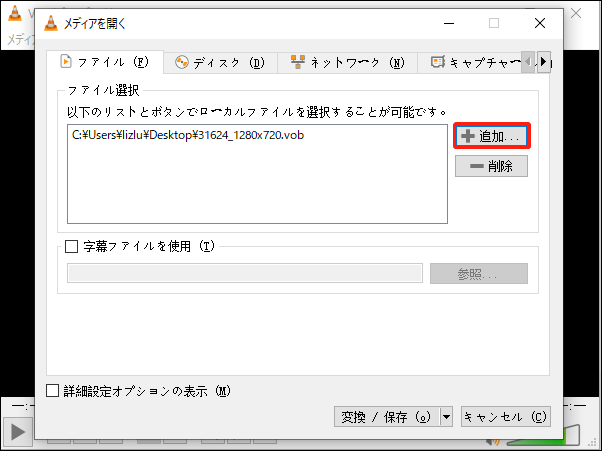
ステップ5.「歯車」アイコンをタップして「MP4/MOV」を選択し、変更を保存します。
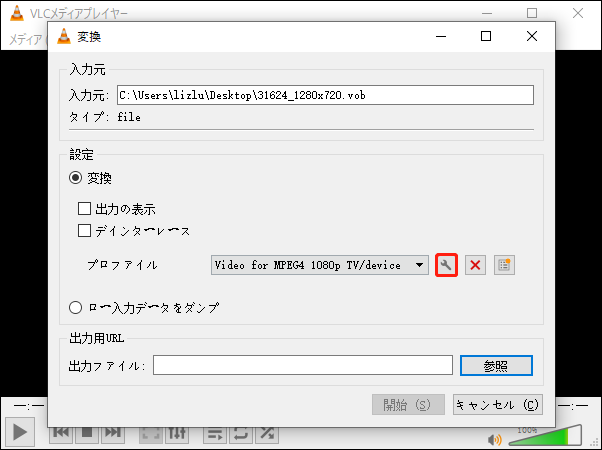
ステップ6.その後、「参照」をクリックし、ファイルを保存するフォルダーを選択します。
ステップ7.最後に、「開始」ボタンをクリックしVOBをMP4に変換し始めます。
主な機能
- iOS、Android、Windowsなど、すべてのオペレーティングシステムに対応します。
- VOB、AVI、WMV、WMA、MOV、OGGなど、すべての入力形式をサポートします。
- YouTube動画を再生・ダウンロードできます。詳しくは、この記事をご覧ください:VLC Media Playerについて知っておくべき隠し機能4つ。
- 動画のクロップ、録画、ループ再生などの編集機能があります。
- VLCスキンエディタを使用してスキンをカスタマイズできます。
- 無料でオープンソース。スパイウェアもなく、広告もウィルスもありません。
しかし、このVOBをMP4に変換するフリーソフトは動画をGIFに変換することをサポートしていません。AVIをGIFに変換したい場合、こちらの記事を読んでください:AVIをGIFに変換する方法(Windows・Mac・オンライン)。
おすすめ5選:インストール不要!オンラインVOB MP4変換ソフト
オンラインでVOBをMP4に変換したい方々へ、この部分はオンラインVOB MP4変換フリーソフトトップ5を紹介します。すべてのコンバーターは100%動作します。
#1. Zamzar
Zamzarは、動画形式、音声形式、画像形式、ドキュメント形式など、あらゆる種類のファイル形式の変換をサポートします。Zamzarのインターフェイスは分かりやすく、ソフトウェアをダウンロードすることなく簡単にVOBをMP4に変換できます。
さらに、より高速に変換したい人のために、このVOB MP4オンライン変換ソフトは「BASIC」「PRO」「BUSINESS」の3つのプランを提供します。有料Zamzarアカウントを使用すると、高速で一日に無制限にファイルを変換できます。
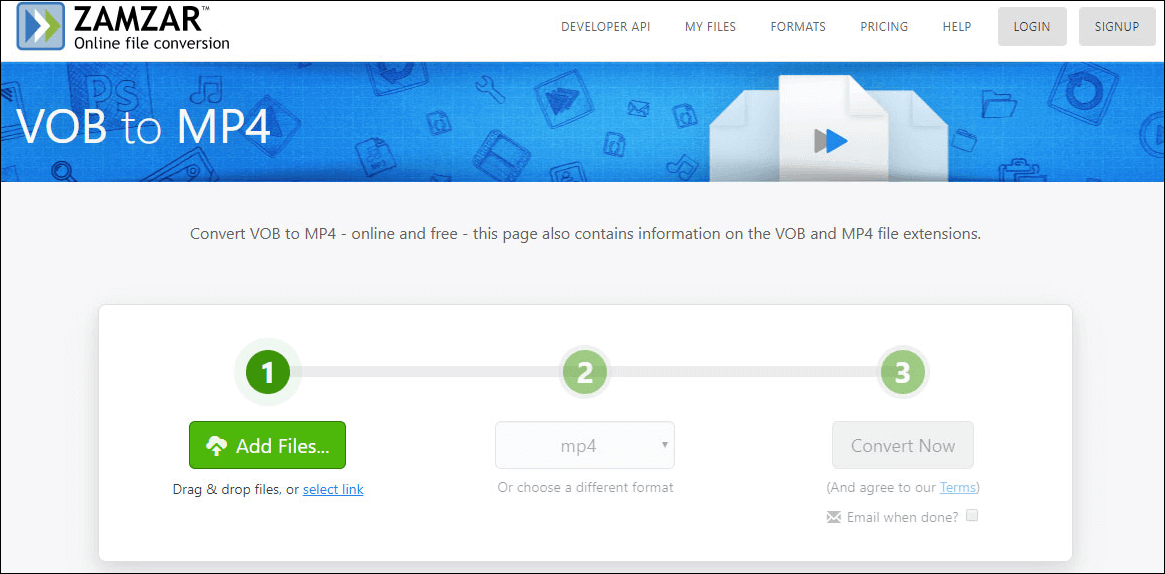
オンラインでVOBをMP4に変換するには、まずZamzar Webサイトを開き、そのVOB変換ソフトにアクセスします。それから、「Add Files…」をクリックし、パソコンからVOBファイルを選択します。 そして、「Convert Now」を選択して変換を開始します。変換が完了するには数分かかります。変換が完了したら、「Download」ボタンをクリックしてエクスポートされたファイルを保存します。
#2. FreeFileConvert
この変換ソフトは、動画変換、音声変換、画像変換、アーカイブ変換など、さまざまな変換種類をサポートしています。デバイス、URL、クラウドサービス(GoogleドライブとDropbox)からVOBファイルをアップロードできます。なお、最大300MBのファイル形式をアップロードできます。
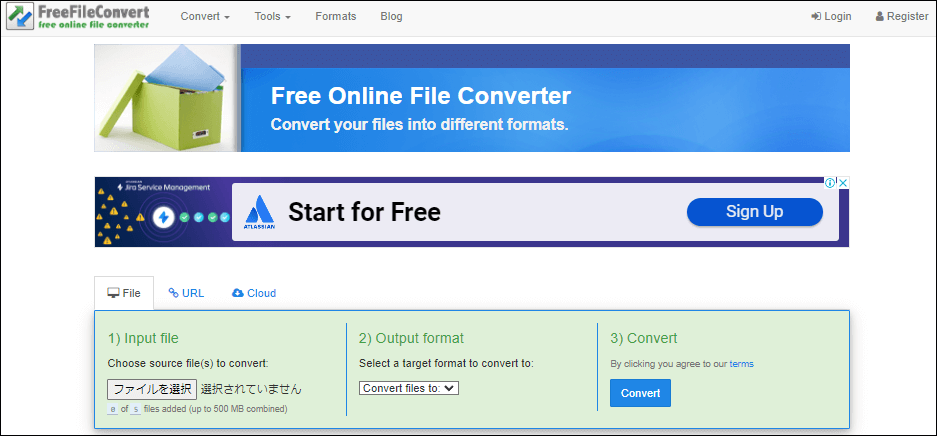
「ファイルを選択」をクリックして目的のVOBファイルを追加し、「Output format」タブで「MP4」を選択します。そして、「Convert」をクリックして変換を開始します。プロセスが終了したら、「Download」ボタンをクリックして変換されたファイルを取得します。
#3. Convert.Files
これは、動画、音声、ドキュメント、300以上の変換の組み合わせを変換できるオンライン動画変換ソフトです。VOBをMP4に変換するだけでなく、YouTubeやMetacafeのような最も人気のある動画サイトから動画をダウンロードすることもできます。
#4. Aconvert
Aconvertは、VOB、AVI、MPG、MKV、RMなど、16種類の形式の動画をインポートすることができます。「ローカルファイル」「オンラインファイル」「Googleドライブ」や「Dropbox」などの異なるソースからファイルを選択できます。それだけでなく、このフリーソフトは編集機能も備えています。それを使用して、動画ファイル、アスペクト比、ビットレートとフレームレートを変更できます。
また、「カット」「クロップ」「結合」「回転」「パッド」などの追加の動画編集ツールも利用できます。
#5. Online Converter
Online Convertは最も人気のある動画変換フリーソフトであり、ほぼすべてのファイル形式を変換できます。ファイルを変換する前に、このソフトがVOBをMP4に変換することをサポートするかどうかを確認できます。
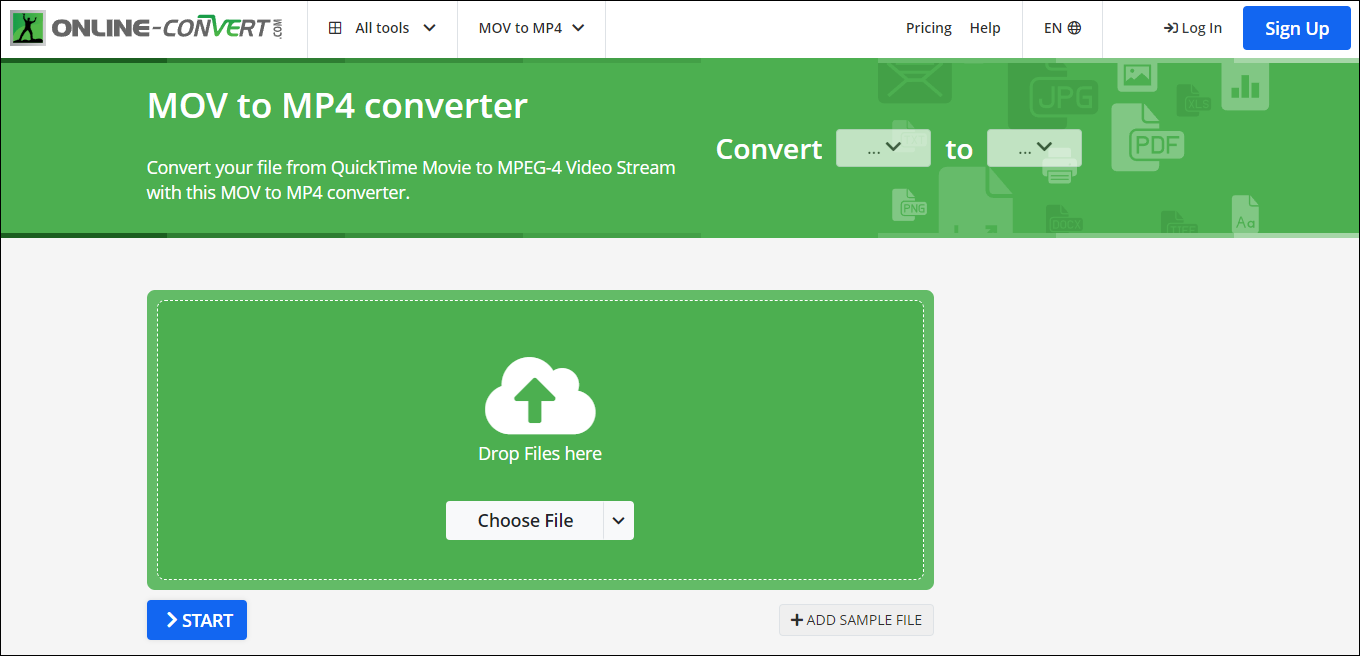
「Popular Conversions」タブで「MOV to MP4」をクリックすると、「MOV to MP4 converter」ページにジャンプします。その後、VOBファイルをドットボックスに入れ、「START」ボタンをクリックします。しばらくすると、変換されたファイルをデバイスにダウンロードできるようになります。
上記のことから、ほぼすべてのオンラインVOB MP4 変換ソフトにはファイルサイズの制限があり、変換速度が遅いという欠点があることがわかります。したがって、より大きなファイルを変換したい場合は、変換ソフトを使用することをお勧めします。
VOB VS MP4
この2つの動画形式は大きく異なるため、詳しくは下の表を見てください。
| ファイル形式 | VOB | MP4 |
| 概要 | VOBファイルは、ビデオ、オーディオファイル、および字幕をDVDディスクに保存するDVDビデオオブジェクトファイルです。 | MP4は、オーディオ、ビデオ、字幕、画像を保存するためのマルチメディアコンテナ形式です。 最も普及している形式として、すべてのモバイル機器をサポートしています。 |
| 開発者 | DVDフォーラム | Moving Picture Expert Group |
| 対応するメディアプレーヤー | VLCメディアプレーヤー、ALLPlayer、GOMプレーヤーなど | ほぼすべてのメディアプレーヤー |
結語
この記事では、VOBをMP4に変換する3つの方法とおすすめのオンラインVOB MP4変換フリーソフト5選を紹介しています。この記事を読むと、VOBをMP4に変換する方法がわかるはずです。ぜひ試してみてください!
VOB MP4変換について何かご不明な点があれば、下のコメント欄にご記入いただくか、[email protected]までお問い合わせください。


ユーザーコメント :